ይህ wikiHow እንዴት የ APK ፋይል ይዘቶችን ማርትዕ እንደሚችሉ ያስተምርዎታል። በኤፒኬ ፋይል ውስጥ ያሉትን ፋይሎች ለማርትዕ ፣ APKtool ን በኮምፒተር ላይ በመጠቀም የኤፒኬ ጥቅሉን መገልበጥ (እና ከዚያ በኋላ እንደገና ማጠናቀር) ያስፈልግዎታል። የኤፒኬ ፋይል አርትዖት የጃቫ ፕሮግራም ቋንቋን እንዲሁም በዊንዶውስ እና በ Android ላይ ያለውን የፋይል ስርዓት ዕውቀት ይጠይቃል። በተጨማሪም ፣ የፋይል አርትዖት የሚከናወነው በላቁ ተጠቃሚዎች ብቻ ነው።
ደረጃ
የ 3 ክፍል 1 - APKTool ን በመጫን ላይ
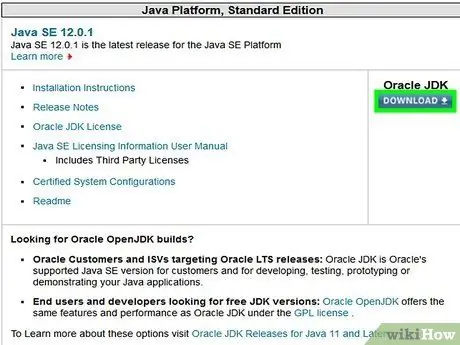
ደረጃ 1. የጃቫ ልማት መሣሪያዎችን ይጫኑ።
ይህ መሣሪያ ከ https://www.oracle.com/technetwork/java/javase/downloads/index.html ማውረድ ይችላል።
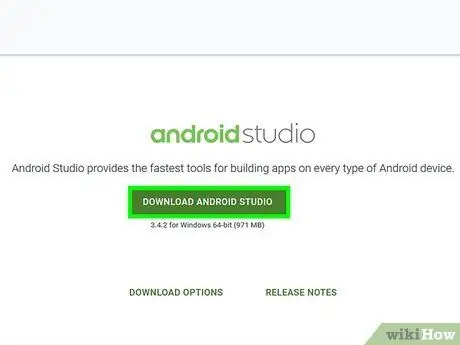
ደረጃ 2. የ Android ኤስዲኬን ይጫኑ።
እንዲሁም የኤፒኬ ፋይሎችን ለማራገፍ እና ለመሙላት የ Android ሶፍትዌር ልማት መሣሪያውን (የ Android ሶፍትዌር ልማት ኪት ወይም ኤስዲኬ) መጫን ያስፈልግዎታል። እሱን ለመጫን ቀላሉ መንገድ ከዚህ አገናኝ የ Android ስቱዲዮን ማውረድ እና መጫን ነው።
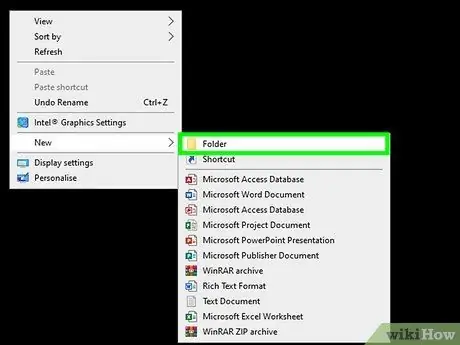
ደረጃ 3. በዴስክቶፕ ላይ አዲስ አቃፊ ይፍጠሩ።
ይህ አቃፊ ለ APKTool እና ለኤፒኬ ፋይሎች የማከማቻ ቦታ ሆኖ ያገለግላል። አዲስ አቃፊ ለመፍጠር እነዚህን ደረጃዎች ይከተሉ።
- በዴስክቶፕ ላይ ባዶ ቦታን በቀኝ ጠቅ ያድርጉ።
- ይምረጡ " አዲስ "እና ጠቅ ያድርጉ" አቃፊዎች ”.
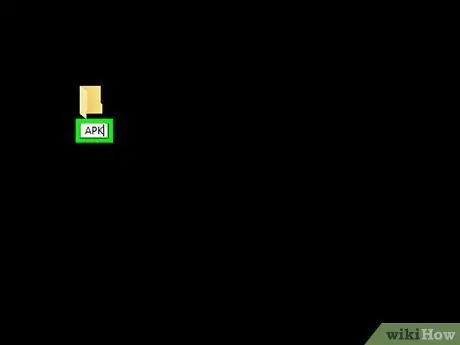
ደረጃ 4. አቃፊውን ወደ “ኤፒኬ” እንደገና ይሰይሙ።
አቃፊን እንደገና ለመሰየም አቃፊውን በቀኝ ጠቅ ያድርጉ እና “ይምረጡ” ዳግም ሰይም » ከዚያ በኋላ አቃፊውን እንደገና ለመሰየም “ኤፒኬ” ይተይቡ።
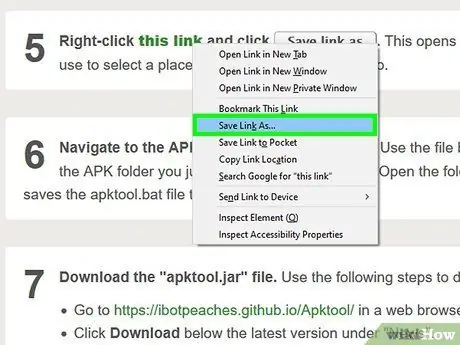
ደረጃ 5. ይህንን አገናኝ በቀኝ ጠቅ ያድርጉ እና ይምረጡ አገናኝን እንደ አስቀምጥ።
የፋይል አሰሳ መስኮት ይከፈታል እና “apktool.bat” ፋይልን ለማስቀመጥ ማውጫ መምረጥ ይችላሉ።
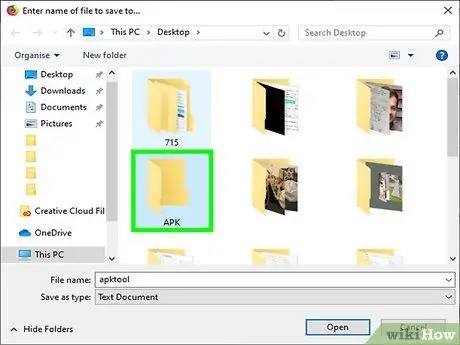
ደረጃ 6. “ኤፒኬ” አቃፊውን ይክፈቱ እና አስቀምጥን ጠቅ ያድርጉ።
በዴስክቶፕ ላይ ቀድሞውኑ የተፈጠረውን “ኤፒኬ” አቃፊ ለመድረስ የፋይል አሰሳ መስኮቱን ይጠቀሙ። አቃፊውን ይክፈቱ እና ጠቅ ያድርጉ አስቀምጥ » የ “apktool.bat” ፋይል ወደ “ኤፒኬ” አቃፊ ይቀመጣል።
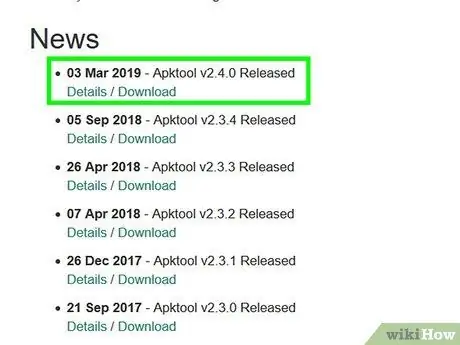
ደረጃ 7. ፋይሉን "apktool.jar" ያውርዱ።
እሱን ለማውረድ የሚከተሉትን ደረጃዎች ይከተሉ
- በድር አሳሽ በኩል https://ibotpeaches.github.io/Apktool/ ን ይጎብኙ።
- ጠቅ ያድርጉ አውርድ በ “ዜና” ክፍል ውስጥ ባለው የቅርብ ጊዜ ስሪት ስር።
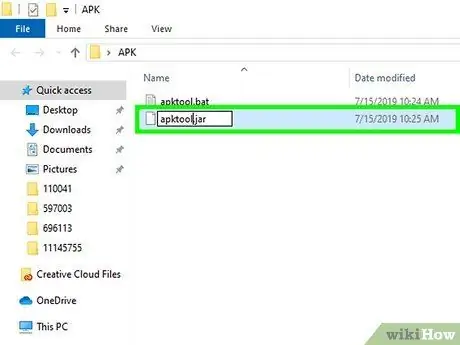
ደረጃ 8. ፋይሉን “apktool.jar” ብለው እንደገና ይሰይሙ።
የወረዱ ፋይሎች ብዙውን ጊዜ በስማቸው የስሪት ቁጥር አላቸው። ፋይሉን በቀኝ ጠቅ በማድረግ እና “በመምረጥ ቁጥሩን መሰረዝ ይችላሉ” ዳግም ሰይም » ከዚያ በኋላ “ይተይቡ” apktool ”እንደ ፋይል ስም። የፋይሉ ሙሉ ስም “apktool.jar” ነው። በነባሪ ፣ የወረዱ ፋይሎችን በ “ውርዶች” አቃፊ ውስጥ ማግኘት ይችላሉ።
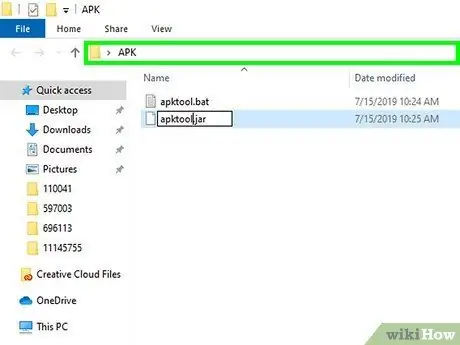
ደረጃ 9. “apktool.jar” ፋይልን ወደ “ኤፒኬ” አቃፊ ይቅዱ።
ፋይሉን እንደገና መሰየም ሲጨርሱ ፋይሉን በቀኝ ጠቅ ያድርጉ እና “ይምረጡ” ቅዳ "ወይም" ቁረጥ » በዴስክቶፕ ላይ የተፈጠረውን “ኤፒኬ” አቃፊ ይክፈቱ እና በአቃፊው ላይ ባዶ ቦታ ላይ በቀኝ ጠቅ ያድርጉ። ጠቅ ያድርጉ ለጥፍ » “Apktool.jar” የሚለው ፋይል ከዚያ በኋላ ወደ አቃፊው ውስጥ ይለጠፋል።
የ 3 ክፍል 2 - የኤፒኬ ፋይሎችን ማራገፍ ወይም ማቃለል
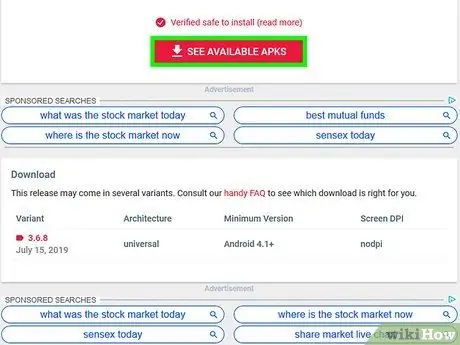
ደረጃ 1. ወደ “ኤፒኬ” አቃፊ ማርትዕ የሚፈልጉትን የኤፒኬ ፋይል ይቅዱ።
የኤፒኬ ፋይሎች ከተለያዩ ድር ጣቢያዎች ሊወርዱ ይችላሉ። እንዲሁም የኃይል መሙያ ገመድ በመጠቀም እና መሣሪያውን በመክፈት ከኮምፒዩተርዎ ጋር በማገናኘት የኤፒኬ ፋይሎችን ከእርስዎ የ Android መሣሪያ ማግኘት ይችላሉ። አቃፊዎችን ይድረሱ ውርዶች ”በመሣሪያዎ ላይ ፣ ከዚያ የኤፒኬ ፋይሉን በኮምፒተርዎ ዴስክቶፕ ላይ ባለው“ኤፒኬ”አቃፊ ውስጥ ይቅዱ እና ይለጥፉት።
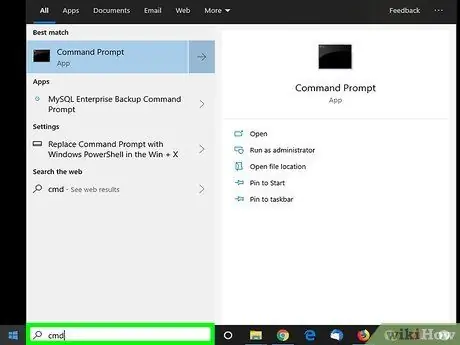
ደረጃ 2. የዊንዶውስ ፍለጋ አሞሌን ይክፈቱ እና cmd ይተይቡ።
ይህ አሞሌ ብዙውን ጊዜ ከ “ጀምር” ምናሌ በስተቀኝ ነው።
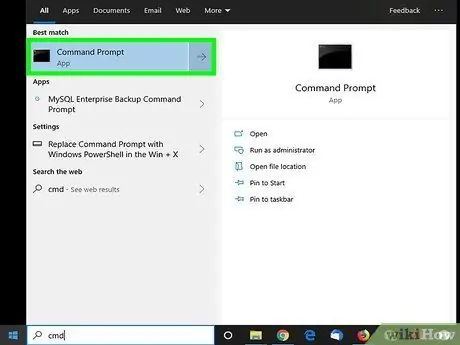
ደረጃ 3. በፍለጋ ውጤቶች ላይ Command Prompt የሚለውን ጠቅ ያድርጉ።
ይህ ፕሮግራም ነጭ ጠቋሚ ባለው ጥቁር ማያ ገጽ አዶ ይጠቁማል።
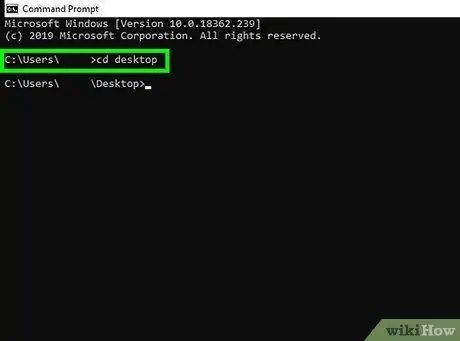
ደረጃ 4. በትእዛዝ መስመር በኩል የ “ኤፒኬ” አቃፊውን ይድረሱ።
ትዕዛዙን ሲዲ በመተየብ የአቃፊውን ስም ተከትሎ ከትእዛዝ መስመሩ አቃፊ መክፈት ይችላሉ። ለምሳሌ ፣ የትእዛዝ መስመሩን ሲከፍቱ በዋናው ማውጫ ውስጥ “C: / Users / Username>” ውስጥ ከሆኑ ፣ ሲዲ ዴስክቶፕን በመተየብ ዴስክቶፕን መክፈት ይችላሉ። የ “ኤፒኬ” አቃፊውን ወደ ዴስክቶፕዎ ገልብጠው ከሆነ ፣ ሲዲ ኤፒኬን በመተየብ መክፈት ይችላሉ። ከትእዛዙ ቀጥሎ “C: / users / user name / desktop / apk / apk>” የሚለውን አድራሻ ማየት ይችላሉ።
የ “ኤፒኬ” አቃፊ ወደ ሌላ ማውጫ ከተቀመጠ ወደ ስርወ ወይም ዋና “C:” ድራይቭ ለመመለስ ከትዕዛዙ ቀጥሎ ያለውን ሲዲ / ይተይቡ። ከዚያ በኋላ ሲዲውን ይተይቡ ፣ ከዚያ የ “ኤፒኬ” አቃፊ ሙሉ አድራሻ ይከተሉ።
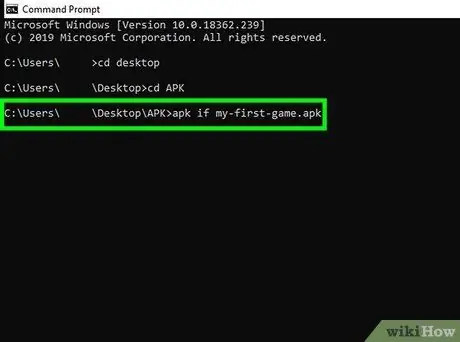
ደረጃ 5. በኤፒኬ ፋይል ስም ከተከተለ apktool ያስገቡ።
ለተመረጠው ትግበራ ማዕቀፍ ከዚያ በኋላ ይጫናል።
ለምሳሌ ፣ የእርስዎ ኤፒኬ ፋይል ስም “የእኔ-የመጀመሪያ-ጨዋታ.ፓክ” ከሆነ ፣ የእኔ-የመጀመሪያ-ጨዋታ.apk ወደ Command Prompt ከሆነ apk ይተይቡ።
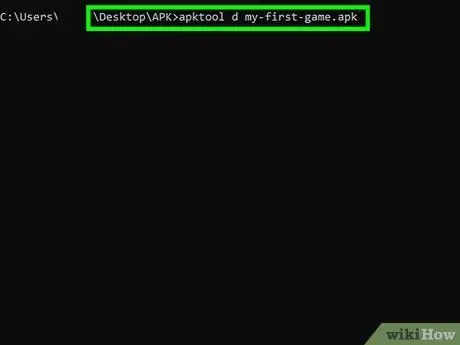
ደረጃ 6. በኤፒኬ ፋይል ስም ተከትሎ apktool d ን ይተይቡ።
የኤፒኬ ፋይሉ ከዚያ በኋላ ተሰብስቦ ይቀመጣል። የፋይሉ ይዘቶች በ “ኤፒኬ” አቃፊ ውስጥ እንደ ኤፒኬ ፋይል ስም ተመሳሳይ ስም ባለው በተለየ አቃፊ ውስጥ ይቀመጣሉ። አሁን ፣ ያልታሸገ/ያልተበታተነ የኤፒኬ ፋይል ይዘቶችን ማርትዕ ይችላሉ። በአቃፊው ውስጥ የተወሰኑ ፋይሎችን ለማርትዕ የኮድ ክህሎቶች ሊፈልጉ ይችላሉ።
ከላይ ላለው ተመሳሳይ ምሳሌ ፣ በትእዛዝ ፈጣን መስኮት ውስጥ apktool d my-firstgame.apk ን ይተይቡ።
የ 3 ክፍል 3 - የኤፒኬ ፋይሎችን ማደስ
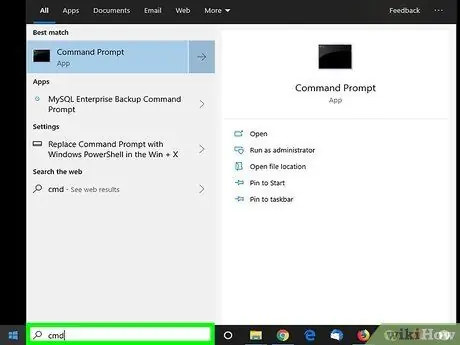
ደረጃ 1. የዊንዶውስ ፍለጋ አሞሌን ይክፈቱ እና cmd ይተይቡ።
ይህ አሞሌ ብዙውን ጊዜ ከ “ጀምር” ምናሌ በስተቀኝ ነው። በኤፒኬ ፋይል አቃፊ ውስጥ ያሉትን ፋይሎች ማርትዕ ከጨረሱ በኋላ አቃፊውን ወደ ኤፒኬ ፋይል እንደገና ማሰባሰብ ያስፈልግዎታል።
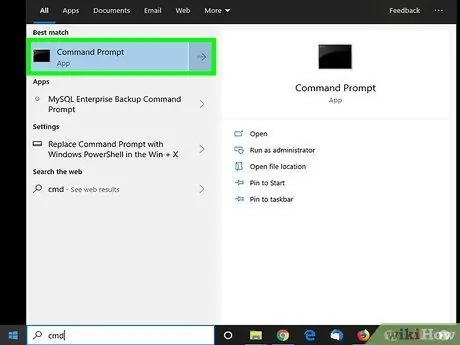
ደረጃ 2. በፍለጋ ውጤቶች ላይ Command Prompt ን ጠቅ ያድርጉ።
ይህ ፕሮግራም ነጭ ጠቋሚ ባለው ጥቁር ማያ ገጽ አዶ ይጠቁማል።
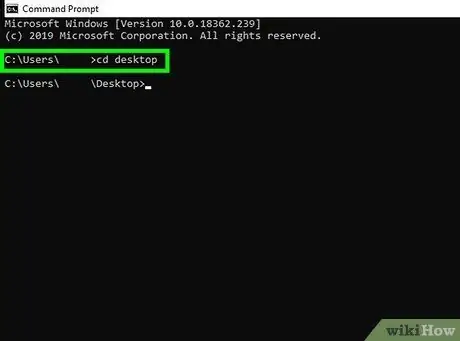
ደረጃ 3. በትእዛዝ መስመር በኩል “ኤፒኬ” አቃፊውን ይድረሱ።
ትዕዛዙን ሲዲ በመተየብ የአቃፊውን ስም ተከትሎ ከትእዛዝ መስመሩ አቃፊ መክፈት ይችላሉ። ለምሳሌ ፣ የትእዛዝ መስመሩን ሲከፍቱ በዋናው ማውጫ ውስጥ “C: / Users / Username>” ውስጥ ከሆኑ ፣ ሲዲ ዴስክቶፕን በመተየብ ዴስክቶፕን መክፈት ይችላሉ። የ “ኤፒኬ” አቃፊውን ወደ ዴስክቶፕዎ ገልብጠው ከሆነ ፣ ሲዲ ኤፒኬን በመተየብ መክፈት ይችላሉ። ከትእዛዙ ቀጥሎ “C: / users / user name / desktop / apk / apk>” የሚለውን አድራሻ ማየት ይችላሉ።
የ “ኤፒኬ” አቃፊ ወደ ሌላ ማውጫ የሚቀመጥ ከሆነ ወደ ስርወ ወይም ዋና “C:” ድራይቭ ለመመለስ ከትዕዛዙ ቀጥሎ ያለውን ሲዲ / ይተይቡ። ከዚያ በኋላ ሲዲውን ይተይቡ ፣ ከዚያ የ “ኤፒኬ” አቃፊ ሙሉ አድራሻ ይከተሉ።
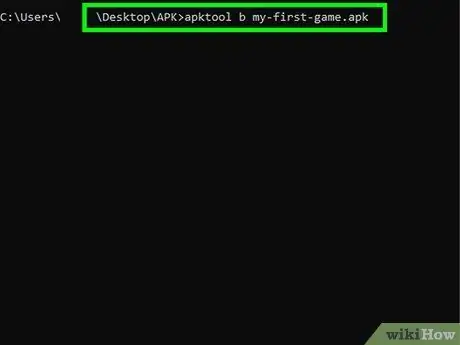
ደረጃ 4. እንደገና መተግበር የሚፈልጉት የኤፒኬ ፋይል አቃፊ ስም በመቀጠል apktool ለ ብለው ይተይቡ።
ከዚያ በኋላ አቃፊው ወደ ኤፒኬ ፋይል እንደገና ይሰበሰባል። አዲስ የተጠናቀረው የኤፒኬ ፋይል Apktool ትግበራ በፈጠረው ባልታሸገው/በተበተነው የኤፒኬ አቃፊ ውስጥ በ “dist” አቃፊ ውስጥ ሊገኝ ይችላል።
ለምሳሌ ፣ እርስዎ እያርትዑት ያለው መተግበሪያ “የእኔ-መጀመሪያ-game.apk” ተብሎ ከተሰየመ apktool b my-first-game.apk ን ወደ Command Prompt መስኮት ያስገቡ።
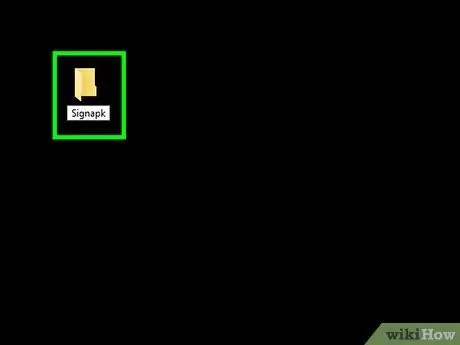
ደረጃ 5. በዴስክቶ on ላይ «Signapk» የተባለ አዲስ አቃፊ ይፍጠሩ።
በዴስክቶ on ላይ አዲስ አቃፊ ለመፍጠር ፣ በዴስክቶ on ላይ ባዶ ቦታ ላይ በቀኝ ጠቅ ያድርጉ እና “ይምረጡ” አዲስ » ከዚያ በኋላ ጠቅ ያድርጉ " አቃፊዎች » አዲሱን አቃፊ በቀኝ ጠቅ ያድርጉ እና ይምረጡ " ዳግም ሰይም » በመቀጠል ለአቃፊው እንደ አዲስ ስም “Signapk” ብለው ይተይቡ።
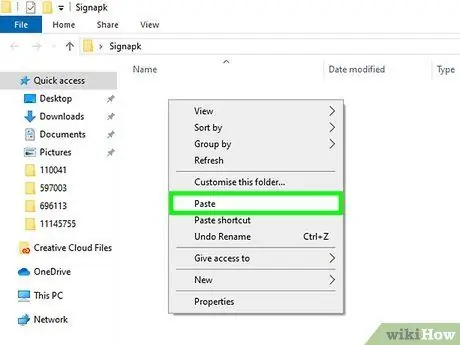
ደረጃ 6. የተሻሻለውን የኤፒኬ ፋይል ወደ “Signapk” አቃፊ ይቅዱ።
በ "dist" አቃፊ ውስጥ ፣ በ "Apktool" አቃፊ ውስጥ በተከማቸ በተበታተነ የኤፒኬ ፋይል አቃፊ ውስጥ ፣ እንደገና የተጠናቀሩ የኤፒኬ ፋይሎችን ማግኘት ይችላሉ። በኤፒኬ ፋይሉ ላይ በቀኝ ጠቅ ያድርጉ እና ይምረጡ “ ቅዳ » ከዚያ በኋላ ወደ “Signapk” አቃፊ ይመለሱ እና የኤፒኬውን ፋይል ወደዚያ አቃፊ ይለጥፉ።
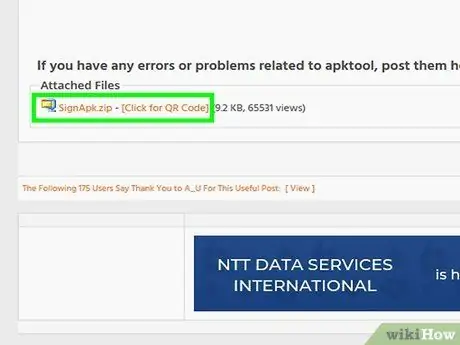
ደረጃ 7. እዚህ ጠቅ ያድርጉ ፋይሉን ለማውረድ SignApk.zip”።
የኤፒኬ ፋይሉን ለመፈረም የሚያስፈልገው የ SignApk ፋይል ይወርዳል።
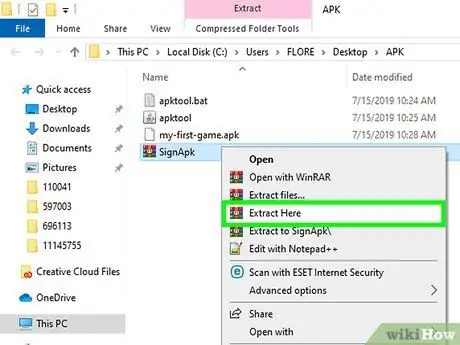
ደረጃ 8. የ “SignApk.zip” ፋይል ይዘቶችን ወደ “Signapk” አቃፊ ያውጡ።
የ “certificate.pem” ፣ “key.pk8” እና “signapk.jar” ፋይሎች ወደ “Signapk” አቃፊ ይወጣሉ።

ደረጃ 9. "Signapk" የሚለውን አቃፊ በትእዛዝ መስመር በኩል ይክፈቱ።
በትእዛዝ መስመር በኩል አቃፊውን ለመድረስ ወደ ስርወ ወይም ዋና ማውጫ ለመመለስ ሲዲ / ይተይቡ። ሲዲውን ይተይቡ ፣ ከዚያ የ “Signapk” አቃፊ ሙሉ አድራሻ ይከተላል።
በዴስክቶፕዎ ላይ “Signapk” አቃፊ ከፈጠሩ ፣ የአቃፊው ሙሉ አድራሻ “C: / users / user name / desktop / Signapk>” ይሆናል።
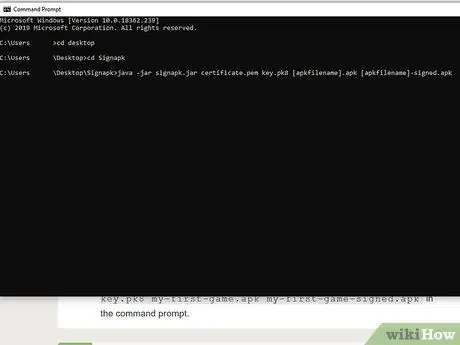
ደረጃ 10. በትእዛዝ ፈጣን መስኮት ውስጥ java -jar signapk.jar certificate.pem key.pk8 [filename].apk [filename] -signed.apk ብለው ይተይቡ።
ሊፈርሙበት በሚፈልጉት የኤፒኬ ፋይል ስም «[የፋይል ስም]» ን ይተኩ። በ “Signapk” አቃፊ ውስጥ አዲስ የተፈረመ የኤፒኬ ፋይል ይፈጠራል። በ Android ስርዓትዎ ላይ ፕሮግራሙን ለመጫን ይህንን ፋይል ይጠቀሙ።







